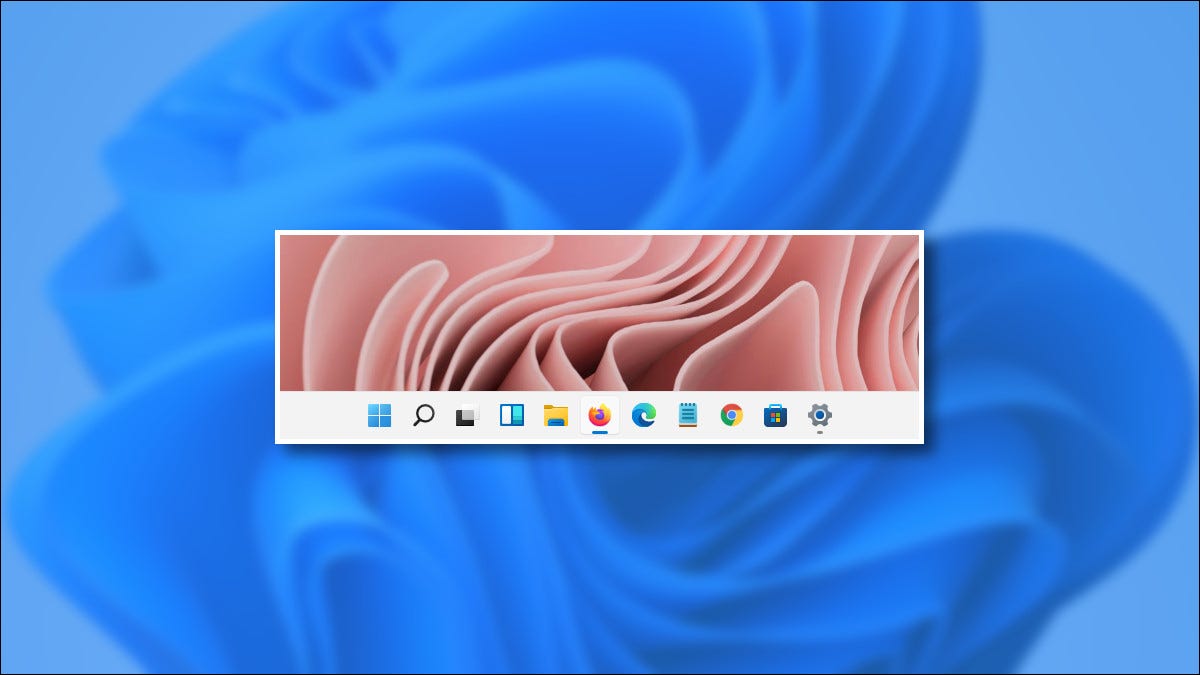
Junto con nuevos íconos y un nuevo menú de Inicio, una nueva barra de tareas llegará con Windows 11 cuando se lance en el otoño de 2021. Aquí hay un primer vistazo a cómo se compara y contrasta con la barra de tareas en Windows 10.
El menú de inicio y los iconos de la aplicación están centrados
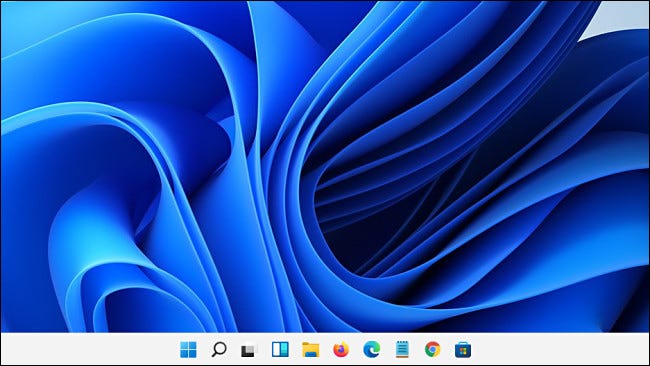
En el cambio más obvio en la barra de tareas desde Windows 95, Windows 11 coloca el botón Inicio y los íconos de la aplicación en el centro de la barra de tareas de forma predeterminada. Aún puede alinearlos a la izquierda si lo desea, pero el diseño central puede parecer mejor en dispositivos con pantalla táctil cuando se usan como tabletas.
RELACIONADO: Cómo mover los iconos de la barra de tareas hacia la izquierda en Windows 11
Hay un botón de configuración rápida
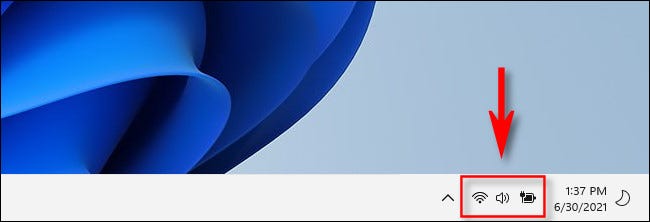
En lugar del Centro de actividades (llamado por el botón de notificaciones en Windows 10), Windows 11 incluye un menú de Configuración rápida que se asemeja al Centro de control para macOS. Con este menú, puede cambiar rápidamente el volumen del sistema, el brillo de la pantalla, las alternativas de comunicación y más. Para que aparezca, puede hacer un clic en los íconos de volumen y estado de Wi-Fi en la barra de tareas junto a la fecha y la hora. O puede presionar Ctrl + A en su teclado.
RELACIONADO: 5 formas en que la barra de tareas de Windows 11 es peor que la de Windows 10
Solo iconos: ya no puede utilizar etiquetas
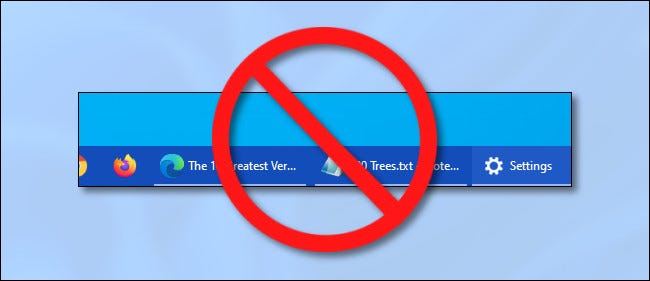
Windows 10 escondió las etiquetas de los botones de la barra de tareas de forma predeterminada (que muestran el nombre del título de cada ventana escrito), pero aún puede volver a activarlas usando la opción «Combinar etiquetas de la barra de tareas» en Configuración. En Windows 11, las ventanas de las aplicaciones siempre se «combinan» en la barra de tareas en un solo icono de la aplicación, y no puede ver ninguna etiqueta escrita que describa su contenido en la barra de tareas sin pasar el cursor sobre el icono de la aplicación para obtener una vista previa en miniatura o una lista. .
RELACIONADO: Cómo ver etiquetas de ventana clásicas en la barra de tareas de Windows 10
Está pegado a la parte inferior de la pantalla.
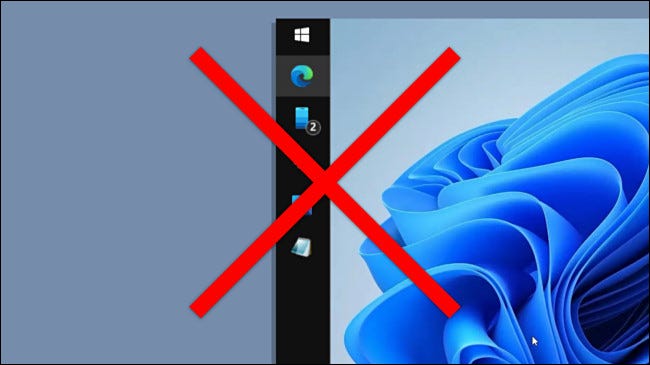
En Windows 10, era fácil arrastrar la barra de tareas a cualquier borde de la pantalla o inclusive a la parte de arriba. En Windows 11, la barra de tareas siempre se encuentra en el borde inferior de la pantalla y no puede moverla. Esto podría cambiar en una versión futura, pero por ahora, Microsoft lo incluyó en un lista de funciones obsoletas.
RELACIONADO: Windows 11 no le permitirá mover la barra de tareas (pero debería hacerlo)
Siempre es del mismo tamaño
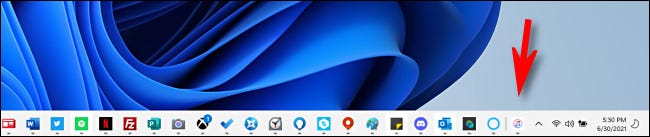
En Windows 10, puede arrastrar la parte de arriba de la barra de tareas para agrandarla o reducirla, siempre que no esté bloqueada. En Windows 11, no puede cambiar el tamaño de la barra de tareas en absoluto. Sin etiquetas y con amplias resoluciones en estos días, eso no es un gran problema. Pero si llena absolutamente la barra de tareas con aplicaciones, comienzan a apilarse una encima de la otra en una sección especial en el lado derecho de la barra de tareas. Parece que lidiar con ese escenario aún no se ha resuelto en la versión Vista previa de Windows 11.
RELACIONADO: Cómo cambiar la altura o el ancho de la barra de tareas en Windows 10
Los iconos de la barra de tareas ocultan las insignias de notificación
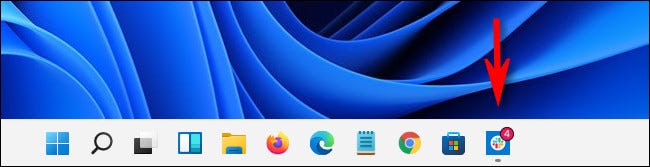
En Windows 11, los iconos de la barra de tareas pueden tener pequeñas insignias de notificación, pero esta función está desactivada de forma predeterminada en la Vista previa de Windows 11. Puede habilitarlo si activa «Mostrar insignias (contador de mensajes no leídos) en las aplicaciones de la barra de tareas» en Configuración> Personalización> Barra de tareas> Comportamientos de la barra de tareas. Una vez que esté habilitado, verá la cantidad de mensajes o notificaciones no leídos enumerados en un círculo rojo justo encima del ícono de la aplicación.
RELACIONADO: Cómo esconder las molestas insignias de números rojos en los íconos de aplicaciones de iPhone
El botón «Mostrar escritorio» ahora es una línea diminuta
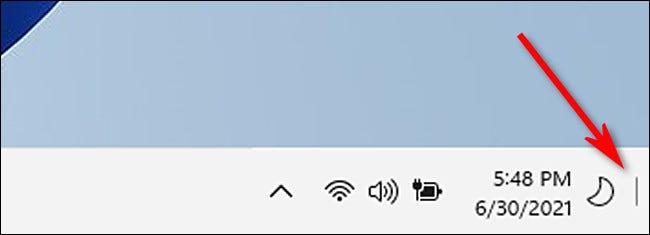
En Windows 10, puede mostrar rápidamente el escritorio haciendo clic en un botón diminuto, casi invisible en el extremo derecho de la barra de tareas (o puede presionar Windows + d, que además funciona en Windows 11.).
En Windows 11, ahora debe hacer un clic en una pequeña franja de una línea en una ubicación equivalente para mostrar el escritorio. La línea solo aparecerá si mantiene el cursor del mouse sobre ella. En Windows 12, ¿este «botón» se convertirá en un solo píxel de tamaño? ¡Manténganse al tanto!
RELACIONADO: Cómo mostrar rápidamente su escritorio en Windows 10
El «Área de notificación» está oculta en un «Área de desbordamiento»
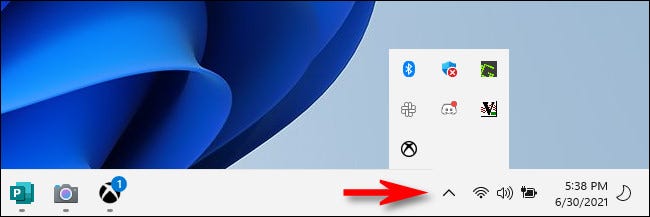
En versiones anteriores de Windows, las aplicaciones podían crear iconos de estado especiales en un área de notificación (a menudo llamada «bandeja del sistema») en el extremo derecho de la barra de tareas junto al reloj. En la Vista previa de Windows 11, todos estos íconos están permanentemente ocultos detrás de una pequeña flecha de quilate localizada justo a la izquierda del botón Configuración rápida. En Configuración, Microsoft llama a esto el «área de desbordamiento». Hoy en día no hay forma de mostrarlos en la barra de tareas.
RELACIONADO: ¿Sabías? Windows nunca tuvo una «bandeja del sistema»
Otros cambios misceláneos en la barra de tareas
Aparte de los cambios enumerados previamente, hay aún más según Microsoft y nuestras pruebas.
- No hay un cuadro de búsqueda en la barra de tareas.
- No hay ningún botón de Cortana en la barra de tareas.
- No hay botón de noticias e intereses. Esto ha sido reemplazado por un botón de widgets.
- No hay la opción «Personas» en la barra de tareas.
- Al hacer un clic en la fecha y la hora, se muestra una lista de sus notificaciones, así como un calendario.
- Cuando Focus Assist está habilitado, verá un ícono de luna creciente al lado del reloj.
- Las aplicaciones ya no pueden personalizar áreas de la barra de tareas (aún cuando esto no sucedía a menudo en Windows 10).
Son bastantes cambios si lo piensas bien, lo que demuestra que Windows 11 es una versión nueva sustancial de Windows y no solo una revisión cosmética de Windows 10. Inclusive algunas de las restricciones de la barra de tareas parecen estar destinadas a mejorar la usabilidad, tal vez en modo táctil o tableta. Solo el tiempo dirá cómo cambiará la barra de tareas antes del lanzamiento completo de Windows 11 este otoño.
RELACIONADO: Windows 11: Novedades del nuevo sistema operativo de Microsoft
setTimeout(function(){
!function(f,b,e,v,n,t,s)
{if(f.fbq)return;n=f.fbq=function(){n.callMethod?
n.callMethod.apply(n,arguments):n.queue.push(arguments)};
if(!f._fbq)f._fbq=n;n.push=n;n.loaded=!0;n.version=’2.0′;
n.queue=[];t=b.createElement(e);t.async=!0;
t.src=v;s=b.getElementsByTagName(e)[0];
s.parentNode.insertBefore(t,s) } (window, document,’script’,
‘https://connect.facebook.net/en_US/fbevents.js’);
fbq(‘init’, ‘335401813750447’);
fbq(‘track’, ‘PageView’);
},3000);






